CAD编辑器内坐标标注的方法
天正CAD常用的快捷命令 天正cad 标注设置 天正CAD 常用的快捷命令

F1: 获取帮助F2: 实现作图窗和文本窗口的切换F3: 控制是否实现对象自动捕捉F4: 数字化仪控制F5: 等轴测平面切换F6: 控制状态行上坐标的显示方式F7: 栅格显示模式控制F8: 正交模式控制F9: 栅格捕捉模式控制F10: 极轴模式控制F11: 对象追踪式控制二、CAD快捷键:常用CTRL快捷键Ctrl+B: 栅格捕捉模式控制(F9)dra:半径标注ddi:直径标注dal:对齐标注dan:角度标注Ctrl+C: 将选择的对象复制到剪切板上Ctrl+F: 控制是否实现对象自动捕捉(f3) Ctrl+G: 栅格显示模式控制(F7)Ctrl+J: 重复执行上一步命令Ctrl+K: 超级链接Ctrl+N: 新建图形文件Ctrl+M: 打开选项对话框Ctrl+1: 打开特性对话框Ctrl+2: 打开图象资源管理器Ctrl+6: 打开图象数据原子Ctrl+O: 打开图象文件Ctrl+P: 打开打印对说框Ctrl+S: 保存文件Ctrl+U: 极轴模式控制(F10)Ctrl+v: 粘贴剪贴板上的内容Ctrl+W: 对象追踪式控制(F11)Ctrl+X: 剪切所选择的内容Ctrl+Y: 重做Ctrl+Z: 取消前一步的操作AA: 测量区域和周长(area)AL: 对齐(align)AR: 阵列(array)AP: 加载*lsp程系AV: 打开视图对话框(dsviewer) SE: 打开对相自动捕捉对话框ST: 打开字体设置对话框(style) SO: 绘制二围面( 2d solid)SP: 拼音的校核(spell)SC: 缩放比例(scale)SN: 栅格捕捉模式设置(snap) DT: 文本的设置(dtext)DI: 测量两点间的距离OI:插入外部对相A: 绘圆弧B: 定义块C: 画圆D: 尺寸资源管理器E: 删除F: 倒圆角G: 对相组合H: 填充I: 插入S: 拉伸T: 文本输入W: 定义块并保存到硬盘中L: 直线M: 移动X: 炸开V: 设置当前坐标U: 恢复上一次操做O: 偏移P: 移动Z: 缩放四、CAD快捷键:其它组合快捷键显示降级适配(开关)【O】适应透视图格点【Shift】+【Ctrl】+【A】排列【Alt】+【A】角度捕捉(开关) 【A】动画模式(开关) 【N】改变到后视图【K】背景锁定(开关) 【Alt】+【Ctrl】+【B】前一时间单位【.】下一时间单位【,】改变到上(Top)视图【T】改变到底(Bottom)视图【B】改变到相机(Camera)视图【C】改变到前(Front)视图【F】改变到等大的用户(User)视图【U】改变到右(Right)视图【R】改变到透视(Perspective)图【P】循环改变选择方式【Ctrl】+【F】默认灯光(开关) 【Ctrl】+【L】删除物体【DEL】当前视图暂时失效【D】是否显示几何体内框(开关) 【Ctrl】+【E】显示第一个工具条【Alt】+【1】专家模式�全屏(开关) 【Ctrl】+【X】暂存(Hold)场景【Alt】+【Ctrl】+【H】取回(Fetch)场景【Alt】+【Ctrl】+【F】冻结所选物体【6】跳到最后一帧【END】跳到第一帧【HOME】显示/隐藏相机(Cameras)【Shift】+【C】显示/隐藏几何体(Geometry) 【Shift】+【O】显示/隐藏网格(Grids) 【G】显示/隐藏帮助(Helpers)物体【Shift】+【H】显示/隐藏光源(Lights) 【Shift】+【L】显示/隐藏粒子系统(Particle Systems) 【Shift】+【P】显示/隐藏空间扭曲(Space Warps)物体【Shift】+【W】锁定用户界面(开关) 【Alt】+【0】匹配到相机(Camera)视图【Ctrl】+【C】材质(Material)编辑器【M】最大化当前视图(开关) 【W】脚本编辑器【F11】新的场景【Ctrl】+【N】法线(Normal)对齐【Alt】+【N】向下轻推网格小键盘【-】向上轻推网格小键盘【+】NURBS表面显示方式【Alt】+【L】或【Ctrl】+【4】NURBS调整方格1 【Ctrl】+【1】NURBS调整方格2 【Ctrl】+【2】NURBS调整方格3 【Ctrl】+【3】偏移捕捉【Alt】+【Ctrl】+【空格】打开一个MAX文件【Ctrl】+【O】平移视图【Ctrl】+【P】交互式平移视图【I】放置高光(Highlight) 【Ctrl】+【H】播放/停止动画【/】快速(Quick)渲染【Shift】+【Q】回到上一场景*作【Ctrl】+【A】回到上一视图*作【Shift】+【A】撤消场景*作【Ctrl】+【Z】撤消视图*作【Shift】+【Z】刷新所有视图【1】用前一次的参数进行渲染【Shift】+【E】或【F9】渲染配置【Shift】+【R】或【F10】在xy/yz/zx锁定中循环改变【F8】约束到X轴【F5】约束到Y轴【F6】约束到Z轴【F7】旋转(Rotate)视图模式【Ctrl】+【R】或【V】保存(Save)文件【Ctrl】+【S】透明显示所选物体(开关) 【Alt】+【X】选择父物体【PageUp】选择子物体【PageDown】根据名称选择物体【H】选择锁定(开关) 【空格】减淡所选物体的面(开关) 【F2】显示所有视图网格(Grids)(开关) 【Shift】+【G】显示/隐藏命令面板【3】显示/隐藏浮动工具条【4】显示最后一次渲染的图画【Ctrl】+【I】显示/隐藏主要工具栏【Alt】+【6】显示/隐藏安全框【Shift】+【F】*显示/隐藏所选物体的支架【J】显示/隐藏工具条【Y】/【2】百分比(Percent)捕捉(开关) 【Shift】+【Ctrl】+【P】打开/关闭捕捉(Snap) 【S】循环通过捕捉点【Alt】+【空格】声音(开关) 【\】间隔放置物体【Shift】+【I】改变到光线视图【Shift】+【4】循环改变子物体层级【Ins】子物体选择(开关) 【Ctrl】+【B】帖图材质(Texture)修正【Ctrl】+【T】加大动态坐标【+】减小动态坐标【-】激活动态坐标(开关) 【X】精确输入转变量【F12】全部解冻【7】根据名字显示隐藏的物体【5】刷新背景图像(Background) 【Alt】+【Shift】+【Ctrl】+【B】显示几何体外框(开关) 【F4】视图背景(Background) 【Alt】+【B】用方框(Box)快显几何体(开关) 【Shift】+【B】打开虚拟现实数字键盘【1】虚拟视图向下移动数字键盘【2】虚拟视图向左移动数字键盘【4】虚拟视图向右移动数字键盘【6】虚拟视图向中移动数字键盘【8】虚拟视图放大数字键盘【7】虚拟视图缩小数字键盘【9】实色显示场景中的几何体(开关) 【F3】全部视图显示所有物体【Shift】+【Ctrl】+【Z】*视窗缩放到选择物体范围(Extents)【E】缩放范围【Alt】+【Ctrl】+【Z】视窗放大两倍【Shift】+数字键盘【+】放大镜工具【Z】视窗缩小两倍【Shift】+数字键盘【-】根据框选进行放大【Ctrl】+【w】视窗交互式放大【[】视窗交互式缩小【]】轨迹视图加入(Add)关键帧【A】前一时间单位【<】下一时间单位【>】编辑(Edit)关键帧模式【E】编辑区域模式【F3】编辑时间模式【F2】展开对象(Object)切换【O】展开轨迹(Track)切换【T】函数(Function)曲线模式【F5】或【F】锁定所选物体【空格】向上移动高亮显示【↓】向下移动高亮显示【↑】向左轻移关键帧【←】向右轻移关键帧【→】位置区域模式【F4】回到上一场景*作【Ctrl】+【A】撤消场景*作【Ctrl】+【Z】用前一次的配置进行渲染【F9】渲染配置【F10】向下收拢【Ctrl】+【↓】向上收拢【Ctrl】+【↑】材质编辑器用前一次的配置进行渲染【F9】渲染配置【F10】撤消场景*作【Ctrl】+【Z】示意(Schematic)视图下一时间单位【>】前一时间单位【<】回到上一场景*作【Ctrl】+【A】撤消场景*作【Ctrl】+【Z】Active Shade绘制(Draw)区域【D】渲染(Render) 【R】锁定工具栏(泊坞窗) 【空格】视频编辑加入过滤器(Filter)项目【Ctrl】+【F】加入输入(Input)项目【Ctrl】+【I】加入图层(Layer)项目【Ctrl】+【L】加入输出(Output)项目【Ctrl】+【O】加入(Add)新的项目【Ctrl】+【A】加入场景(Scene)事件【Ctrl】+【s】编辑(Edit)当前事件【Ctrl】+【E】执行(Run)序列【Ctrl】+【R】新(New)的序列【Ctrl】+【N】撤消场景*作【Ctrl】+【Z】NURBS编辑CV 约束法线(Normal)移动【Alt】+【N】CV 约束到U向移动【Alt】+【U】CV 约束到V向移动【Alt】+【V】显示曲线(Curves) 【Shift】+【Ctrl】+【C】显示控制点(Dependents) 【Ctrl】+【D】显示格子(Lattices) 【Ctrl】+【L】NURBS面显示方式切换【Alt】+【L】显示表面(Surfaces) 【Shift】+【Ctrl】+【s】显示工具箱(Toolbox) 【Ctrl】+【T】显示表面整齐(Trims) 【Shift】+【Ctrl】+【T】根据名字选择本物体的子层级【Ctrl】+【H】锁定2D 所选物体【空格】选择U向的下一点【Ctrl】+【→】选择V向的下一点【Ctrl】+【↑】选择U向的前一点【Ctrl】+【←】选择V向的前一点【Ctrl】+【↓】根据名字选择子物体【H】柔软所选物体【Ctrl】+【s】转换到Curve CV 层级【Alt】+【Shift】+【Z】转换到Curve 层级【Alt】+【Shift】+【C】转换到Imports 层级【Alt】+【Shift】+【I】转换到Point 层级【Alt】+【Shift】+【P】转换到Surface CV 层级【Alt】+【Shift】+【V】转换到Surface 层级【Alt】+【Shift】+【S】转换到上一层级【Alt】+【Shift】+【T】转换降级【Ctrl】+【X】FFD转换到控制点(Control Point)层级【Alt】+【Shift】+【C】到格点(Lattice)层级【Alt】+【Shift】+【L】到设置体积(Volume)层级【Alt】+【Shift】+【S】转换到上层级【Alt】+【Shift】+【T】打开的UVW贴图进入编辑(Edit)UVW模式【Ctrl】+【E】调用*.uvw文件【Alt】+【Shift】+【Ctrl】+【L】保存UVW为*.uvw格式的文件【Alt】+【Shift】+【Ctrl】+【S】打断(Break)选择点【Ctrl】+【B】分离(Detach)边界点【Ctrl】+【D】过滤选择面【Ctrl】+【空格】水平翻转【Alt】+【Shift】+【Ctrl】+【B】垂直(Vertical)翻转【Alt】+【Shift】+【Ctrl】+【V】冻结(Freeze)所选材质点【Ctrl】+【F】隐藏(Hide)所选材质点【Ctrl】+【H】全部解冻(unFreeze) 【Alt】+【F】全部取消隐藏(unHide) 【Alt】+【H】从堆栈中获取面选集【Alt】+【Shift】+【Ctrl】+【F】从面获取选集【Alt】+【Shift】+【Ctrl】+【V】锁定所选顶点【空格】水平镜象【Alt】+【Shift】+【Ctrl】+【N】垂直镜象【Alt】+【Shift】+【Ctrl】+【M】水平移动【Alt】+【Shift】+【Ctrl】+【J】垂直移动【Alt】+【Shift】+【Ctrl】+【K】平移视图【Ctrl】+【P】象素捕捉【S】平面贴图面/重设UVW 【Alt】+【Shift】+【Ctrl】+【R】水平缩放【Alt】+【Shift】+【Ctrl】+【I】垂直缩放【Alt】+【Shift】+【Ctrl】+【O】移动材质点【Q】旋转材质点【W】等比例缩放材质点【E】焊接(Weld)所选的材质点【Alt】+【Ctrl】+【W】焊接(Weld)到目标材质点【Ctrl】+【W】Unwrap的选项(Options) 【Ctrl】+【O】更新贴图(Map) 【Alt】+【Shift】+【Ctrl】+【M】将Unwrap视图扩展到全部显示【Alt】+【Ctrl】+【Z】框选放大Unwrap视图【Ctrl】+【Z】将Unwrap视图扩展到所选材质点的大小【Alt】+【Shift】+【Ctrl】+【Z】缩放到Gizmo大小【Shift】+【空格】缩放(Zoom)工具【Z】反应堆(Reactor)建立(Create)反应(Reaction) 【Alt】+【Ctrl】+【C】删除(Delete)反应(Reaction) 【Alt】+【Ctrl】+【D】编辑状态(State)切换【Alt】+【Ctrl】+【s】设置最大影响(Influence) 【Ctrl】+【I】设置最小影响(Influence) 【Alt】+【I】设置影响值(Value) 【Alt】+【Ctrl】+【V】ActiveShade (Scanline)初始化【P】更新【U】宏编辑器累积计数器【Q】。
CAD命令

CAD命令cad精华(2010-10-19 14:53:16)转载标签:杂谈分类: CAD 《绘图》直线:l构造线:xl多段线:pl正多边形:pol矩形:rec射线:ray 《修改》圆弧:a 删除:e圆:c 复制:co或者cp修订云线:revcloud 镜像:mi样条曲线:spl 偏移:o椭圆:el 阵列:ar插入块:i 移动:m创建块:b 旋转:ro点:po 比例(放大或者缩小):sc图案填充:h=bh 拉伸:s渐变色:gd 修剪:tr面域:reg 延伸:ex插入表格:tb 打断于点:br多行文字:mt或者dt 打断:br多线:ml 合并:j圆环:do 倒角:cha绘制实体三角形/四边形:so 倒圆角:f+(r)分解:x(xp)控制AutoCAD运行单个还是对个图形界面,(正常值为0):sdi设置自动保存时间:sat(savetime)----------------------------------**的分隔线----------------------------------------《标注》《查询》线性:dli 距离:di对齐:dal 区域面积:aa弧长:dar 面域/质量特性:暂时不知道坐标式标注:dor 列表:li=ls半径:dra 点坐标:id直径:ddi角度:dan基线:dba 《绘图次序》连续:dco 绘图次序:dr快速引线:le位行公差:tol圆心:dce(dimcen设置标注十字线长度)标注样式:d编辑标注ded替换标注系统变量:dov----------------------------------**的分隔线----------------------------------------《特性设置》图层设置:la颜色设置:col线形设置:lt线宽设置:lw文字样式设置:st标注样式设置:d表格样式设置:ts草图设置:ds或者se或者os点样式设置:暂时不知道多线样式设置:暂时不知道单位设置:un重命名:ren(基本上没什么用)用户自定义界面设置:to视点预置:vp----------------------------------**的分隔线----------------------------------------《特殊编辑》定距等分:me定数等分:div二维/三维对齐:al格式刷:ma刷新:re命令式清理:pu合并多段线:pe(m)ctrl+shift+c:带基点复制ctrl+shift+v:带基点复制成块ctrl+c:复制ctrl+v:粘贴特性编辑:ctrl+1=ch=mo=pr 调整直线长度:len(dy)定义属性:att编辑带属性的块:ate块编辑器:be关闭块编辑器:bc块中增加动态块参数:ac块剪辑器中保存块:bs写块:w(相当于另存为)解除关联标注:dda平移:p创建闭合多段线/面域:bo加载AutoCAD插件lsp:ap 图案填充编辑:he图像管理器:im差集:su并集:uni交集:in图案填充渐变色:gd编辑文字/标注文字:ed选择外部参照:xa裁剪块/裁剪外部参照:xc设计研发中心:dc=adc选择性粘贴:pa捕捉栅格:snSPLINEDIT:编辑样条曲线对象 SPE以其他文件格式保存对象: exp创建可重复使用的过滤器以便根据特性选择对象:FI用脚本文件执行一系列命令:scraidimtextmove:单独移动标注文字----------------------------------**的分隔线----------------------------------------《三维设计》已经画好的三维图在拉伸:【ctrl+alt】三维观察器:3do拉伸二维为三维:ext用平面剖切一组实体:sl三维楔体:we三维长方体:box三维旋转:rev隐藏线(三维消隐):hi圆环体:tor圆柱体:cyl三维阵列(AutoCAD2008命令):3A三维对齐(AutoCAD2008命令):3AL设置当前三维实体的厚度 TH用两个或多个三维实体的公用部分创建三维复合实体:inf用剖切平面和实体截交创建面域 sec----------------------------------**的分隔线----------------------------------------3D:用于在可以隐藏、着色或渲染的常见几何体中创建三维多边形网格对象3F:在三维空间中的任意位置创建三侧面或四侧面mat:三维材质3DPOLY:在三维空间创建由直线段组成的多段线 3PASEADMIN:执行外部数据库命令的管理功能 AADASEEXPORT:输出选择对象的链接信息 AEXASELINKS:管理对象和外部数据库之间的链接 ALIASEROWS:显示并编辑表数据并创建链接和选择集 ARODDVPOINT:设置三维观察方向 VPHIDE:重生成三维模型时不显示隐藏线 HIIMAGE:以多种格式向 AutoCAD 图形文件中插入图像 IMLTSCALE:设置全局线型比例因子 LTSPASTESPEC:插入剪贴板数据并控制数据格式 PARPREF:设置渲染系统配置 RPRSNAP:规定光标按指定的间距移动 SN----------------------------------**的分隔线----------------------------------------TABLET:校准、配置、打开和关闭已安装的数字化仪 TATILEMODE:控制对图纸空间的访问以及控制视口的行为 TIxref:控制图形中的外部参照 XRxr:渲染 AutoCAD 2008 中是渲染功能,为什么??sn:指定捕捉间距AutoCAD2008 【指定捕捉间距或[开(ON)/关(OFF)/纵横向间距(A)/样式(S)/类型(T)] <0.5000000>: 】cal:计算器命令:回车后输入公式再回车----------------------------------**的分隔线----------------------------------------AutoCAD 2008xa:选择外部参照文件,选择dwg文件。
CAD制图技巧大全
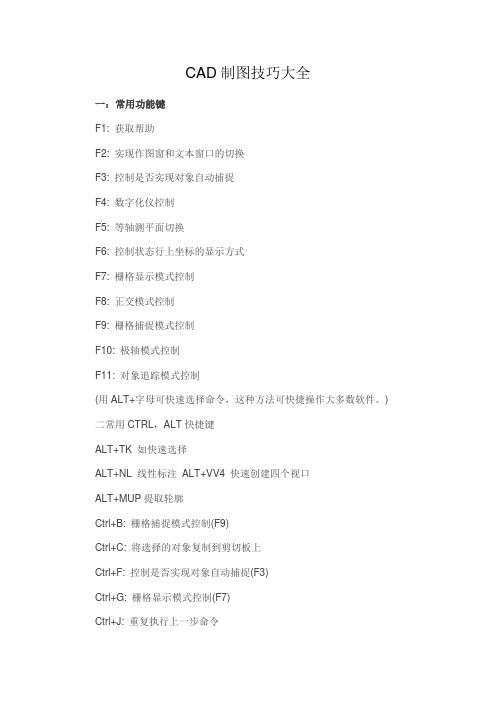
CAD制图技巧大全一:常用功能键F1: 获取帮助F2: 实现作图窗和文本窗口的切换F3: 控制是否实现对象自动捕捉F4: 数字化仪控制F5: 等轴测平面切换F6: 控制状态行上坐标的显示方式F7: 栅格显示模式控制F8: 正交模式控制F9: 栅格捕捉模式控制F10: 极轴模式控制F11: 对象追踪模式控制(用ALT+字母可快速选择命令,这种方法可快捷操作大多数软件。
) 二常用CTRL,ALT快捷键ALT+TK 如快速选择ALT+NL 线性标注ALT+VV4 快速创建四个视口ALT+MUP提取轮廓Ctrl+B: 栅格捕捉模式控制(F9)Ctrl+C: 将选择的对象复制到剪切板上Ctrl+F: 控制是否实现对象自动捕捉(F3)Ctrl+G: 栅格显示模式控制(F7)Ctrl+J: 重复执行上一步命令Ctrl+K: 超级链接Ctrl+N: 新建图形文件Ctrl+M: 打开选项对话框Ctrl+O:打开图象文件Ctrl+P:打开打印对说框Ctrl+S:保存文件Ctrl+U:极轴模式控制(F10) Ctrl+v:粘贴剪贴板上的内容Ctrl+W:对象追踪式控制(F11) Ctrl+X:剪切所选择的内容Ctrl+Y:重做Ctrl+Z:取消前一步的操作Ctrl+1:打开特性对话框Ctrl+2:打开图象资源管理器Ctrl+3:打开工具选项板Ctrl+6:打开图象数据原子Ctrl+8或QC:快速计算器三尺寸标注DRA:半径标注DDI:直径标注DAL:对齐标注DAN:角度标注END:捕捉到端点MID:捕捉到中点INT:捕捉到交点CEN:捕捉到圆心QUA:捕捉到象限点TAN:捕捉到切点PER:捕捉到垂足NOD:捕捉到节点NEA:捕捉到最近点AA:测量区域和周长(area) ID:指定坐标LI:指定集体(个体)的坐标AL:对齐(align)AR:阵列(array)AP:加载*lsp程系AV:打开视图对话框(dsviewer) SE:打开对象自动捕捉对话框ST:打开字体设置对话框(style) SO:绘制二围面( 2d solid) SP:拼音的校核(spell)SC:缩放比例(scale)SN:栅格捕捉模式设置(snap) DT:文本的设置(dtext)DI:测量两点间的距离OI:插入外部对象RE:更新显示RO:旋转LE:引线标注ST:单行文本输入La:图层管理器四绘图命令A:绘圆弧B:定义块C:画圆D:尺寸资源管理器E:删除F:倒圆角G:对相组合H:填充I:插入J:对接S:拉伸T:多行文本输入W:定义块并保存到硬盘中L:直线M:移动X:炸开V:设置当前坐标U:恢复上一次操做O:偏移P:移动Z:缩放初始化【P】更新【U】宏编辑器累积计数器【Q】复制【co】VBA宏命令【Alt】+【F8】Visual Basic编辑器【ALT+F11】CAD制图规范(一)、基本要求1.所有设计室出的图纸都要配备图纸封皮、图纸说明、图纸目录。
相对坐标输入

dimzin系统变量最好要设定为8,这时尺寸标注中的缺省值不会带几个尾零,用户直接接受缺省值十分方便快捷。
如遇到快捷失效,如^0失去作用变为正交模式切换的情况,请用menu将当前使用菜单.mnu菜单源文件重装一遍即可。
)
先将ACAD.pgp中的NOTEPAD命令定义行删除,重入CAD后,再将此程序命令:(load″note″)装入,下一次用NOTEPAD命令会有更好效果,最好将(load″note″)加入Support子目录下的ACADR14.lsp中。
AutoCAD R14中打印线宽可由颜色设定,这样机械制图中的各种线型不同、、线宽不同的线条可放入不同的层,在层中定义了线型的颜色,而在打印设置中设定线型与颜色的关系,效果良好。
用户自定义的Lisp文件一定要自动装入AutoCAD,这样就需要在acadr14.lsp中加入用户Lisp文件的装入语句,acadr14.lsp(早期版本为acad14.lsp)好似DOS的Autoexec.bat,一定要好好利用,在其中如定义了名为S::STARTUP()的函数可自动运行它。(给CAD加个启用画面如何,可用STARTUP加startapp函数,也可加登录密码)。
相对坐标输入
相对坐标输入点时,在正交状态时,一般输入为:@x,0或@0,y (例如输入相对坐标“@100,0”表示下一点相对上一点X方向增加100,又如输入相对坐标“@0,50”表示下一点相对上一点Y方向增加50),以上两种情况下,可以直接输入100或50即可实现相同的目的,从而节省输入时间。
在AutoCAD中有时有交叉点标记在鼠标点击处产生,用BLIPMODE命令,在提示行下输入OFF可消除它。
CAD绘图教程
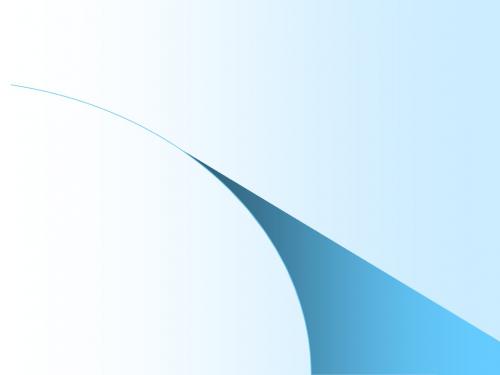
2、尺寸标注的样式设置
(1)、点[格式] →[标注样式] 出现对话框 点[新建]
给标注样式命名
(2)直线和箭头参数设置
(3)文字
(4)调整
(5)主单位
最后点[确定] 再点[置为当前]
3、尺寸标注命令
(1)尺寸标注的命令的执行方法 由于尺寸标注命令比较多,我建议使点 图标菜单的方法。 [视图] →[工具栏] →[标注]
7、DIMRADIUS(半径标注)
〖功能〗为圆或弧的半径进行标注。如 标注变量DIMCEN不为0,还将绘出圆心 标记(在圆或弧的圆心上绘制的小十字 标记)
8、DIMDIAMETER(直径标注)
〖功能〗为圆或弧的直径进行标注。 〖命令〗dimdiameter 〖菜单〗标注直径
9、DIMANGULAR(角度标注)
14、DIMCENTER(圆心标记)
〖功能〗为圆或弧创建圆心标记或中心 线。 〖命令〗dimcenter 〖菜单〗标注圆心标记
15、更改标注位置
夹点 Stretch Trim Extend 修改特性
16、DIMEDIT(尺寸编辑)命令
〖功能〗编辑尺寸标注,可以修改标注 的文字及位置,也可使标注界线倾斜指 定的角度,可同时修改多个标注。 〖命令〗dimedit 〖菜单〗标注倾斜
〖功能〗为角度进行标注。 〖命令〗dimangular〖菜单〗标注→角度 〖注释〗根据选择对象的类型作相应的标注:
选择圆弧,对弧的包含角进行标注; 选择圆,圆心为角度顶点,圆的拾取点为角度一边经 过的点,再提示指定第二点,该点为角度另一边经过 的点,对这三点形成的角度进行标注。 选择直线,再提示选择另一条直线,对由两直线形成 的角度进行标注; 按Enter键,指定三点,对三点形成的角度进行标注。
CAD快捷键命令大全
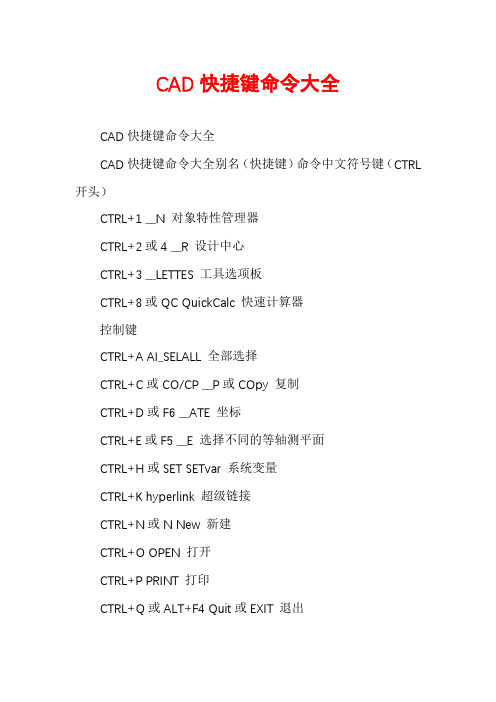
CAD快捷键命令大全CAD快捷键命令大全CAD快捷键命令大全别名(快捷键)命令中文符号键(CTRL 开头)CTRL+1 __N 对象特性管理器CTRL+2或4 __R 设计中心CTRL+3 __LETTES 工具选项板CTRL+8或QC QuickCalc 快速计算器控制键CTRL+A AI_SELALL 全部选择CTRL+C或CO/CP __P或COpy 复制CTRL+D或F6 __ATE 坐标CTRL+E或F5 __E 选择不同的等轴测平面CTRL+H或SET SETvar 系统变量CTRL+K hyperlink 超级链接CTRL+N或N New 新建CTRL+O OPEN 打开CTRL+P PRINT 打印CTRL+Q或ALT+F4 Quit或EXIT 退出CTRL+S或SA QSAVE或SAve 保存CTRL+T或F4/TA TAblet 数字化仪初始化CTRL+V __IP 粘贴CTRL+X __ 剪切CTRL+Y REDO 重做CTRL+Z U 放弃CTRL+[ Cancels组合键CTRL+SHIFT+A或G Group 切换组CTRL+SHIFT+C copybase 使用基点将对象复制到CTRL+SHIFT+S saveas 另存为CTRL+SHIFT+V pasteblock 将CTRL+ENTER 要保存修改并退出多行文字编辑器功能键F1 HELP 帮助F2 __ 文本窗口F3或CTRL+F OSNAP 对象捕捉F5或ISF7或GI GrId 栅格F8 ORTHO 正交F9 SNAP 捕捉F10 Zwsnap 极轴F11 __G 对象捕捉追踪CAD快捷键命令大全F12 CMDBAR 命令条换挡键ALT+F6或CTRL+TAB 打开多个图形文件,切换图形ALT+F8 VBAALT+F11 VBA首字母A Arc 圆弧B Block 创建块C Circle 圆D Ddim 标注样式管理器E Erase 删除F Fillet 圆角L Line 直线M Move 移动O Offset 偏移P Pan 实时平移R Redraw 更新显示S Stretch 拉伸W Wblock 写块Z Zoom 缩放前两个字母AL ALign 对齐AP APpload 加载应用程序AR ARray 阵列BA BAse 块基点BO或BPOLY BOundary 边界BR BReak 打断CH CHange 修改属性DI DIst 距离DO DOnut 圆环DV DView 命名视图DX DXfout 输入DXF文件EL ELlipse 椭圆EX EXtend 延伸FI FIlter 图形搜索定位HI HIde 消隐ID IDpoint 三维坐标值IM IMage 图像管理器IN INtersect 交集LA LAyer 图层特性管理器LI或LS LIst 列表显示LW LWeight 线宽MA MAtchprop 特性匹配ME MEasure 定距等分CAD快捷键命令大全MI MIrror 镜像ML MLine 多线MS MSpace 将图纸空间切换到模型空间MT或T Mtext或mText 多行文字MV MView 控制图纸空间的视口的创建与显示OR ORtho 正交模式OS OSnap 对象捕捉设置OP OPtions 选项OO OOps 取回由删除命令所删除的对象PA PAstespec 选择性粘贴PE PEdit 编辑多段线PL PLine 多段线PO POint 单点或多点PS PSpace 切换模型空间视口到图纸空间PU PUrge 清理QT QText 快速文字功能的打开或关闭RE REgen 重生成RO ROtate 旋转SC SCale 比例缩放SE SEttingsRM ddRModesSL SLice 实体剖切SN SNap 限制光标间距移动SO SOlid 二维填充SP SPell 检查拼写ST STyle 文字样式SU SUbtract 差集TH THickness 设置三维厚度TI TIlemode 控制最后一个布局(图纸)空间和模型空间的切换TO TOolbar 工具栏TR TRim 修剪UC UCsman 命名UCSVS Vsnapshot或Vslide 观看快照WE WEdge 楔体XL XLine 构造线XR XRef 外部参照管理器前三个字母APE APErture 设置对象捕捉靶框的大小CHA CHAmfer 倒角DIM DIMension 访问标注模式DIV DIVide 定数等分EXP EXPort 输出EXT EXTrude 面拉伸IMP IMPort 输入CAD快捷键命令大全LEN LENgthen 拉长LTS LTScale 线型的比例系数POL POLygon 正多边形REN REName 重命名PRE PREview 打印预览REC RECtangle 矩形REG REGion 面域REV REVolve 实体旋转RPR RPRef 渲染配置SCR SCRipt 运行脚本SEC SECtion 实体截面SHA SHAde 着色SPL SPLine 样条曲线TOL TOLerance 公差TOR TORus 圆环体UNI UNIon 并集两个字母(间隔)TM TiMe 时间TX或DT TeXtVL VpLayer 控制视口中的图层显示RI ReInit 重新加载或初始化程序文件RA RedrawAll 重画RR RendeR 渲染WI WmfIn Windows图元文件WO WmfOut 输出wmfTO TbcOnfig 自定义工具栏LT LineType 线型管理器BM BlipMode 标记DN DxfiN 加载DXF文件HE HatchEdit 编辑填充图案IO InsertObj OLE对象三个字母(间隔)DST DimSTyle 标注样式DAL DimALigned 对齐标注DAN DimANgular 角度标注DBA DimBAseline 基线标注DCE DimCEnter 圆心标记DCO DimCOntinue 连续标注DDI DimDIameter 直径标注DED DimEDit 编辑标注DLI DimLInear 线性标注DOR DimORdinate 坐标标注DJO DimJOggedJOGCAD快捷键命令大全DOV DimOVerride 标注替换DRA DimRAdius 半径标注DJL DimJogLine 折弯线性IAD ImageADjust 图像调整IAT ImageATtach 附着图像ICL ImageCLip 图像剪裁无规律的个别X eXplode 分解H或BH bHatch 图案填充I ddInsert或INSERT 插入块LE qLEader 快速引线AA AreA 面积AD AttDisp 属性AX AtteXt 属性提取3A 3dArray 三维阵列3F 3dFace 三维面3P 3dPoly 三维多段线VP ddVPoint 视图预置UC ddUCs 命名UCS及设置UN ddUNits 单位ED ddEDit 编辑ATE ddATtE或__ 单个编辑属性ATT ddATTdef 定义属性COL setCOLor 选择颜色INF INterFere 干涉。
中望CAD绘图培训教程精编版1

通过“WBLOCK”命令可以将图形中的一部分或全部内容 写成一个新的图形文件,这个文件可以作为图块被其他图 形调用。同时,使用“READBLOCK”命令可以将其他图 形文件中的图块读入到当前图形中。
图块属性定义与编辑
定义属性
在图块中,可以定义属性来标识图块的特征,如名称、编 号、材料等。使用“ATTDEF”命令可以定义属性,并设 置属性的模式、值、文字样式等参数。
编辑属性
对于已插入的图块,可以使用“ATTEDIT”命令来编辑其 属性值。此外,还可以通过属性管理器来批量修改图块的 属性。
提取属性数据
CAD提供了属性提取功能,可以将图形中的图块属性数据 提取出来,并导出为表格或文本文件,方便用户进行数据 管理和分析。
外部参照引入与管理
01
引入外部参照
02
管理外部参照
谢谢您的聆听
THANKS
03
视图窗口与布局管理
CAD提供了多种视图窗口和布局管理方式,如多窗口视图、视口布局等
。通过合理利用这些功能,我们可以同时查看和编辑多个图形对象或不
同部分的图形对象,从而提高工作效率和协同性。
03
基本绘图命令令
用于绘制直线段,可以通过指定 起点和终点,或者利用极坐标、 相对坐标等方式进行精确绘制。
绘图界限与视图调整
01 02
绘图界限概念及作用
绘图界限是CAD中用来限定绘图区域的范围和大小的参数设置。通过设 置合理的绘图界限,我们可以确保绘制的图形对象不会超出指定的区域 范围,从而提高绘图质量和规范性。
视图调整技巧
在CAD中,我们可以使用缩放、平移、旋转等视图调整技巧来方便地查 看和编辑图形对象。熟练掌握这些技巧可以提高绘图效率和舒适度。
CAD工具快捷键与功能说明

工具
类别
工具名称
快捷键
建议
更改
功能说明
绘图工具
直线
L
F
画图用得最多的工具,用法也很简单,由于直线等命令使用频率最高但键位操作却很不方便,所以我们有必要更改它。
构造线
XL
—
无限延伸的直线,在标注等绘图时起辅助作用,虽然可以打印出来,但不作为作图主体使用。
多段线
PL
—
用处很大,填充时用此工具先创建边界可以避免机器分析填充区域的时间。用它计算面积和周长也很好用。还可以用它画箭头和粗线。
修剪
TR
—
执行修剪命令时使用F进行栏删除可以快速剪切对象,在2006版本中,修剪命令增强了修剪功能,可以用拾取框框选需要删除的部分,一次性可以删除对象,不象2004以前的版本,需要一根根线点击删除,方便了很多。
延伸
EX
—
如果延伸到的参照边没有那么长,可以在命令栏设置到延伸到边,一次设置以后仍有效。
打断
比例
SC
—
在缩放比例时可以在命令栏使用除法功能,CAD不支持加、减、乘法运算。比如把一个80.25宽的图元,缩到50宽,可以在命令栏输入SC,再输入50/80.25,现在测量宽度,就是50宽了。如果是要放大100,就是100/80.25,这样可以把任意宽缩放到想要的宽度。
拉伸
S
—
灵活使用拉伸命令可以给大大提高作图效率。除块、组和外部参照之外的任何图形对象,觉得长了,短了都可以在图形对象的前、后、左、右和局部进行拉伸,还可以把这个命令理解成移动局部位置。
多行文字
MT
—
多行文字用于编辑较多的文字,目前的2006版以模范了Word的许多样式,操作方便了许多。
一个在CAD中标注坐标的LISP

一个在CADxx标注坐标的LISP使用方法:先把下面的代码复制,再打开CAD,工具-AutoLIST-VISUAL LISP编辑器-新建-粘贴-保存-退出再之就工具-AutoLIST-加载应用程序,找到你保存的那个东东,加载,关闭退出,输入ZBBZ就可以啦!!!!![复制到剪切板][ - ]代码:(defun C:zbbz( / zb gd cld osm )(setq osm (getvar"osmode"))(setvar "osmode" 33)(setq gd (getreal "指定标注文字高度:>"))(if (= gd nil) (setq gd0.5))(while (setq zb (getpoint "指定坐标点:"))(setq cld(getpoint zb "指定文字插入点:"))(entmake (list'(0 . "LINE")'(67 . 0)'(8 . "0")(list 10 (car zb) (cadr zb) 0)(list 11 (car cld) (cadr cld) 0)'(2100.00.01.0)))(entmake (list'(0 . "text")(list 10 (+ (car cld) gd) (car(cdr cld)) ) (cons 40 gd)(cons 1 ( strcat "X=" (rtos (cadr zb) 2 3))) '(50 . 0)))(entmake (list'(0 . "text")(list 10 (+ (car cld) gd)(- (car(cdr cld)) (+ gd (/ gd 3)) ))(cons 40 gd) (cons 1 (strcat "Y="(rtos (car zb) 2 3)))'(50 . 0))0G&B4v$L.r5o3_))(setvar "osmode" osm) (princ))。
尺寸标注全部标注图文详解
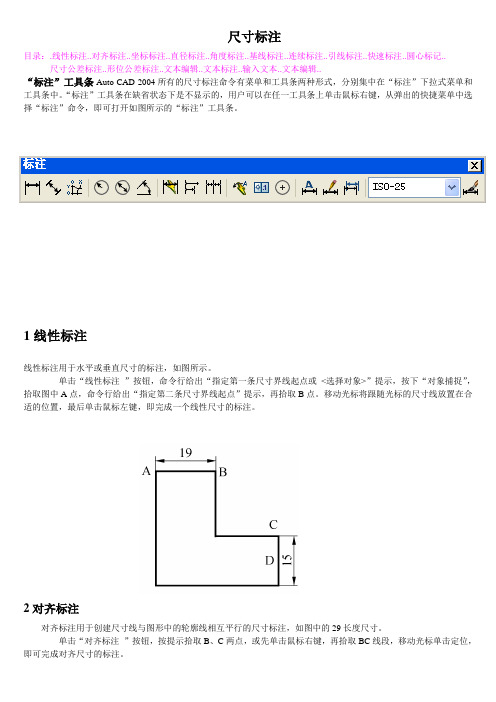
尺寸标注目录:.线性标注..对齐标注..坐标标注..直径标注..角度标注..基线标注..连续标注..引线标注..快速标注..圆心标记..尺寸公差标注..形位公差标注..文本编辑..文本标注..输入文本..文本编辑..“标注”工具条Auto CAD 2004所有的尺寸标注命令有菜单和工具条两种形式,分别集中在“标注”下拉式菜单和工具条中。
“标注”工具条在缺省状态下是不显示的,用户可以在任一工具条上单击鼠标右键,从弹出的快捷菜单中选择“标注”命令,即可打开如图所示的“标注”工具条。
1线性标注线性标注用于水平或垂直尺寸的标注,如图所示。
单击“线性标注”按钮,命令行给出“指定第一条尺寸界线起点或<选择对象>”提示,按下“对象捕捉”,拾取图中A点,命令行给出“指定第二条尺寸界线起点”提示,再拾取B点。
移动光标将跟随光标的尺寸线放置在合适的位置,最后单击鼠标左键,即完成一个线性尺寸的标注。
2对齐标注对齐标注用于创建尺寸线与图形中的轮廓线相互平行的尺寸标注,如图中的29长度尺寸。
3坐标标注坐标标注用于创建坐标点的标注,如图所示。
在图中的6个圆的形式和直径一样,其相互位置关系要求十分严格,需使用坐标镗床加工,此时就需要进行坐标标注。
单击“坐标标注”按钮,利用“对象捕捉”功能拾取一个圆心,水平移动光标即出现y坐标值,垂直移动即出现x坐标值,待位置合适时单击鼠标左键,即完成一个坐标值的创建。
4直径标注直径标注用于圆或圆弧的直径尺寸标注,如图所示。
单击“直径”按钮,系统提示“选择圆弧或圆”,移动光标拾取图中的圆弧。
系统在命令行给出“指定尺寸线位置或[多行文字(M)/文字(T)/角度(A)]”提示,移动光标使半径尺寸文字位置合适,单击鼠标左键指定尺寸线位置,结束直径标注。
5角度标注角度标注用于圆弧包角、两条非平行线的夹角以及三点之间夹角的标注,如图所示。
单击“角度”按钮,系统给出“选择圆弧、圆、直线或<指定顶点>”提示。
CAD教程第15章-尺寸标注命令
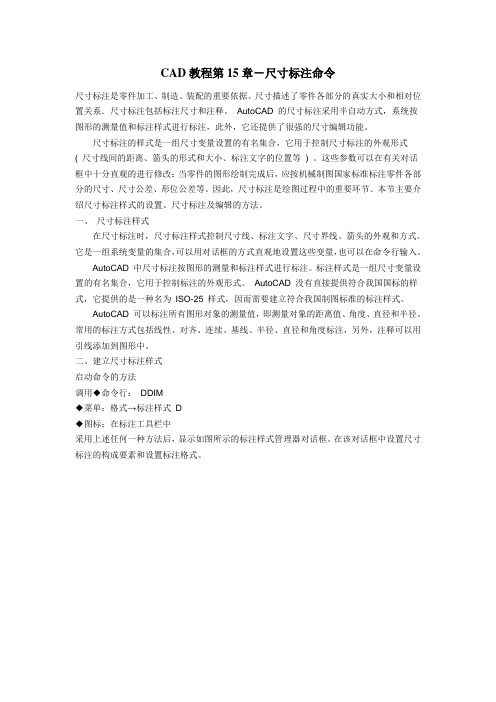
CAD教程第15章-尺寸标注命令尺寸标注是零件加工、制造、装配的重要依据。
尺寸描述了零件各部分的真实大小和相对位置关系.尺寸标注包括标注尺寸和注释。
AutoCAD 的尺寸标注采用半自动方式,系统按图形的测量值和标注样式进行标注,此外,它还提供了很强的尺寸编辑功能。
尺寸标注的样式是一组尺寸变量设置的有名集合,它用于控制尺寸标注的外观形式( 尺寸线间的距离、箭头的形式和大小、标注文字的位置等) 。
这些参数可以在有关对话框中十分直观的进行修改:当零件的图形绘制完成后,应按机械制图国家标准标注零件各部分的尺寸、尺寸公差、形位公差等。
因此,尺寸标注是绘图过程中的重要环节。
本节主要介绍尺寸标注样式的设置、尺寸标注及编辑的方法。
一、尺寸标注样式在尺寸标注时,尺寸标注样式控制尺寸线、标注文字、尺寸界线、箭头的外观和方式。
它是一组系统变量的集合,可以用对话框的方式直观地设置这些变量,也可以在命令行输入。
AutoCAD 中尺寸标注按图形的测量和标注样式进行标注。
标注样式是一组尺寸变量设置的有名集合,它用于控制标注的外观形式。
AutoCAD 没有直接提供符合我国国标的样式,它提供的是一种名为ISO-25 样式,因而需要建立符合我国制图标准的标注样式。
AutoCAD 可以标注所有图形对象的测量值,即测量对象的距离值、角度、直径和半径。
常用的标注方式包括线性、对齐、连续、基线、半径、直径和角度标注,另外,注释可以用引线添加到图形中。
二、建立尺寸标注样式启动命令的方法调用◆命令行:DDIM◆菜单:格式→标注样式D◆图标;在标注工具栏中采用上述任何一种方法后,显示如图所示的标注样式管理器对话框。
在该对话框中设置尺寸标注的构成要素和设置标注格式。
标注样式管理器直线和箭头选项卡修改标注样式对话框中,设有“直线和箭头”、“文字”、“调整”、“主单位”、“换算单位”、“公差”六个选项卡,用户可根据需要分别选择其中的各项,对相关变量进行设置。
2024年度CAD绘图课件

2024/3/23
15
多段线、样条曲线和云线等特殊图形绘制
01
多段线绘制
掌握多段线的创建方法,包括直 线段、圆弧段的组合绘制技巧, 以及宽度、颜色等属性的设置。
02
03
样条曲线绘制
云线绘制
学习使用样条曲线工具创建平滑 的曲线,了解控制点、拟合公差 等参数对曲线形状的影响。
熟悉云线的绘制方法,掌握修订 云线工具的使用,以及云线弧长、 样式等属性的调整。
图层管理
图层概念
将不同类型的图形元素分组到不同的图层中,方便管 理和编辑。
图层操作
创建、删除、重命名图层,设置图层颜色、线型、线 宽等属性。
图层状态控制
控制图层的可见性、可编辑性、打印性等状态,提高 绘图效率。
2024/3/23
10
03
基本图形绘制与编辑
2024/3/23
11
绘制直线、圆和弧线等基本图形
2024/3/23
绘制直线
在CAD中,可以使用“Line”命令来绘制直线。选择起点和终点, 即可创建一条直线。
绘制圆
使用“Circle”命令可以绘制圆。指定圆心和半径,或者选择三点 定位方式来创建圆。
绘制弧线
通过“Arc”命令可以绘制弧线。选择起点、终点和弧线上的一个 点,或者指定圆心和起点、终点来创建弧线。
属性定义
属性是与块关联的文字信息,例如块的名称、描述、位置 等。可以通过`ATTDEF`命令定义属性,并将其附加到块上。
块库
CAD软件通常提供块库功能,用户可以从块库中选择并插 入预定义的块,也可以将自己创建的块添加到块库中。
24
插入块并调整属性
01
插入块
02
AUTOCAD教案999

第一节课AUTOCAD主要应用建筑设计、装潢设计、机械设计、模具设计、家具设计、电路图设计、电子表设计画平面图,也可画立体图用CAD画图精确度非常高AUTOCAD 2000 AUTOCAD 2001 AUTOCAD 2002 AUTOCAD 2003 AUTOCAD 2004 AUTOCAD 2005 AUTOCAD 2006 AUTOCAD 2007AUTOCAD 2008 AUTOCAD 2009 AUTOCAD 2010 AUTOCAD 2011 AUTOCAD 2012 AUTOCAD 2013 AUTOCAD 2014界面组成:标题栏菜单栏常用工具栏(知道各工具栏的打开与关闭)绘图工具栏、修改工具栏、实体工具栏、实体编辑工具栏工作区(坐标系、原点0,0、X 轴、Y轴)命令行(F2命令行的显示)状态栏控制按钮中间滚轮用的最多:滚轮往前滚动,以光标所在位置进行放大滚轮往后滚动,以光标所在位置进行缩小按住中间滚轮不放,可以平移页面双击滚轮最大化显示所有对象CTRL+TAB 切换文件CTRL+0 切换专家模式与普通模式坐标系:原点(0,0)X轴正方向(X轴正方向上的点横坐标都是正的,纵坐标为零)X轴负方向(X轴负方向上的点横坐标都是负的,纵坐标为零)Y轴正方向(Y轴正方向上的点横坐标为零,纵坐标都是正的)Y轴负方向(Y轴负方向上的点横坐标为零,纵坐标都是负的)原点(0,0)(100,0)(-100,0)(0,100)(0,-100)(100,100)第一限像点(-100,100)第二限像点(-100,-100)第三限像点(100,-100)第四限像点圆角 F修剪命令(TR)的使用方法:先选择修剪命令,然后选择要修剪的对象,按空格,最后去剪要修剪的部分,再空格退出命令。
相对坐标、绝对坐标原点(0,0)双击滚轮最大化显示所有对象动态输入法F12CTRL+0 切换专家模式与普通模式第二节课直线L圆 C (先确定圆心位置,再输入半径)圆孤A(通过三个点)逆时针方向是正的..,.........角度顺时针方向是负的..。
2024年(完整)中望CAD绘图培训教程
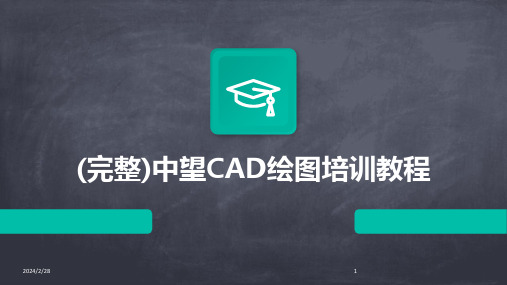
2024/2/28
27
06
块操作与外部参照管理
Chapter
2024/2/28
28
块概念及作用介绍
块定义
块是中望CAD中的一种对象类型 ,是由多个对象组合而成的一个
整体。
2024/2/28
块作用
块可以用于创建复杂的图形对象, 提高绘图效率,便于管理和编辑。
块库
中望CAD提供了丰富的块库,用户 可以直接调用。
长方体建模
掌握长方体命令的使用方法,通过指定长、 宽、高参数创建长方体。
圆柱体建模
了解圆柱体命令,学会设置底面半径和高度 创建圆柱体,并掌握其他基本体素的建模方 法。
2024/2/28
35
曲面建模方法(旋转曲面、放样曲面等)
旋转曲面建模
学习使用旋转曲面命令,通过绘制截面轮廓 并指定旋转轴来创建旋转曲面。
2024/2/28
25
尺寸样式设置及标注方法(线性、半径、角度)
使用“DIMLINEAR”命令可以进 行线性标注,标注水平或垂直距 离。
使用“DIMANGULAR”命令可 以进行角度标注,标注两个相交 线之间的角度。
尺寸样式设置 线性标注 半径标注 角度标注
2024/2/28
通过“格式”菜单中的“标注样 式”选项,可以设置尺寸标注的 样式,包括箭头、文字、调整等 选项卡中的各项参数。
22
05
文本标注与尺寸标注方法
Chapter
2024/2/28
23
文本样式设置及输入技巧
2024/2/28
文本样式设置
通过“格式”菜单中的“文字样式” 选项,可以设置文本的字体、字号、 字宽等属性,以满足不同的绘图需求 。
CAD2007学习笔记讲解
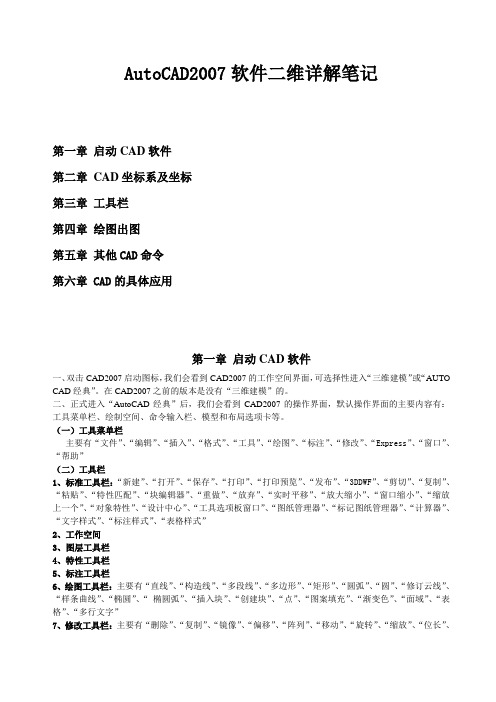
AutoCAD2007软件二维详解笔记第一章启动CAD软件第二章CAD坐标系及坐标第三章工具栏第四章绘图出图第五章其他CAD命令第六章 CAD的具体应用第一章启动CAD软件一、双击CAD2007启动图标,我们会看到CAD2007的工作空间界面,可选择性进入“三维建模”或“AUTO CAD经典”。
在CAD2007之前的版本是没有“三维建模”的。
二、正式进入“AutoCAD经典”后,我们会看到CAD2007的操作界面,默认操作界面的主要内容有:工具菜单栏、绘制空间、命令输入栏、模型和布局选项卡等。
(一)工具菜单栏主要有“文件”、“编辑”、“插入”、“格式”、“工具”、“绘图”、“标注”、“修改”、“Express”、“窗口”、“帮助”(二)工具栏1、标准工具栏:“新建”、“打开”、“保存”、“打印”、“打印预览”、“发布”、“3DDWF”、“剪切”、“复制”、“粘贴”、“特性匹配”、“块编辑器”、“重做”、“放弃”、“实时平移”、“放大缩小”、“窗口缩小”、“缩放上一个”、“对象特性”、“设计中心”、“工具选项板窗口”、“图纸管理器”、“标记图纸管理器”、“计算器”、“文字样式”、“标注样式”、“表格样式”2、工作空间3、图层工具栏4、特性工具栏5、标注工具栏6、绘图工具栏:主要有“直线”、“构造线”、“多段线”、“多边形”、“矩形”、“圆弧”、“圆”、“修订云线”、“样条曲线”、“椭圆”、“椭圆弧”、“插入块”、“创建块”、“点”、“图案填充”、“渐变色”、“面域”、“表格”、“多行文字”7、修改工具栏:主要有“删除”、“复制”、“镜像”、“偏移”、“阵列”、“移动”、“旋转”、“缩放”、“位长”、“修剪”、“延伸”、“打断于点”、“打断”、“合并”、“倒角”、“圆角”、“分解”以上是使用时最常用的工具栏,还有很多工具栏隐藏在ACAD中。
(三)绘制空间:这里主要指的是模型空间界面,也就是我们绘制图形的场所。
CAD指令大全

创建三维阵列 3A创建三维面 3F在三维空间创建由直线段组成的多段线 3P在二维和三维空间中将某对象与其他对象对齐 AL加载 AutoLISP、ADS 和 ARX 应用程序 AP创建圆弧 A计算对象或定义区域的面积和周长 AA创建按指定方式排列的多重对象拷贝 AR执行外部数据库命令的管理功能 AAD输出选择对象的链接信息 AEX管理对象和外部数据库之间的链接 ALI显示并编辑表数据并创建链接和选择集 ARO从链接到文字选择集和图形选择集的行中创建选择集 ASE 执行结构查询语言 (SQL) 语句 ASQ创建属性定义 -AT改变不依赖于块定义的属性信息 -ATE用图案填充封闭区域 H或BH根据选定对象创建块定义 -B用对话框定义块 B用封闭区域创建面域或多段线 BO(使用命令行)用封闭区域创建面域或多段线 -BO部分删除对象或把对象分解为两部分 BR给对象加倒角 CHA修改现有对象的特性 -CH根据圆心和直径或半径绘制圆 C复制对象 CO或CP创建属性定义 AT编辑单个块的可变属性 ATE修改对象的颜色、图层、线型和厚度 CH设置新对象的颜色 COL编辑文字和属性定义 ED显示夹点并设置颜色 GR创建并修改标注样式 D插入块或另一图形 I控制现有对象的特性 MO修改对象名称 REN设置绘图辅助工具 RM设置对象选择模式 SE管理已定义的用户坐标系 UC选择预置用户坐标系 UCP控制坐标和角度的显示格式及精度 UN创建和恢复视图 V设置三维观察方向 VP创建对齐线性标注 DAL或DIMALI创建角度标注 DAN或DIMANG从前一个或选择的标注的第一尺寸界线处连续标注 DBA或DIMBASE创建圆和圆弧的圆心标记或中心线 DCE从前一个或选择的标注的第二尺寸界线处连续标注 DCO或DIMCONT创建圆和圆弧的直径标注 DDI或 DIMDIA编辑标注 DED或DIMED创建线性尺寸标注 DLI或DIMLIN创建坐标点标注 DOR或DIMORD替换标注系统变量 DOV或DIMOVER创建圆和圆弧的半径尺寸标注 DRA或DIMRAD在命令行创建和修改标注样式 DST或DIMSTY移动和旋转标注文字 DIMTED测量两点之间的距离和角度 DI将点对象或块沿对象的长度或周长等间隔排列 DIV绘制填充的圆和环 DO修改图像和其他对象的显示顺序 DR打开鸟瞰视图窗口 AV输入文字时在屏幕上显示 DT定义平行投影或透视视图 DV创建椭圆或椭圆弧 EL从图形删除对象 E将组合对象分解为对象组件 X以其他文件格式保存对象 EXP延伸对象到另一对象 EX通过拉伸现有二维对象来创建三维实体 EXT给对象加圆角 F创建根据特性选择有关对象时用到的过滤器列表 FI创建对象的命名选择集 G使用命令行创建选择集 -G用图案填充一块指定边界的区域 -H修改现有的图案填充对象 HE重生成三维模型时不显示隐藏线 HI以多种格式向 AutoCAD 图形文件中插入图像 IM使用命令行插入图像 -IM控制选定图像的亮度、对比度和褪色度 IAD向当前图形中定义并附着新的图像对象 IAT为单个图像对象创建新剪切边界 ICL向 AutoCAD 输入3DS/DXF/EPS /SAT/WMF等文件 IMP将命名块或图形插入到当前图形中 -I插入链接或嵌入对象 IO找出两个或多个三维实体的干涉区并用公用部分创建三维组合实体 INF 从两个或多个实体或面域的交集创建组合实体或面域 IN管理图层 LA在命令行上执行 LAYER 命令 -LA创建一条引出线将注释与一个几何特征相连 LE或LEAD拉长对象 L创建、加载和设置线型 LT使用命令行创建、加载和设置线型 -LT显示选定对象的数据库信息 LI或LS设置线型比例因子 LTS把某一对象的特性复制到其他若干对象 MA将点对象或块按指定的间距放置 ME创建对象的镜像副本 MI创建多线 ML在指定方向上按指定距离移动对象 MDI DIST(测量距离) POL POLYGON(画正多边形)DIV DIVIDE(等分) PRE PREVIEW(视图预览)DLI DIMLINEAR(线性标注) PRINT PLOT(打印)DO DONUT(圆环) R REDRAW(重画)DOR DIMORDINATE(坐标标注) RE REGEN(重新生成)DOV DIMOVERRIDE(尺寸更新) REC RECTANGLE(画矩形)DR DRAWORDER() REN RENAME(改名)DRA DIMRADIUS(半径标注) RO ROTATE(旋转)DS DSETTINGS(草图设置) S STRETCH(伸展)DT DTEXT(动态文本) SC SCALE(比例缩放)E ERASE(删除) SN SNAP(栅格点捕捉)ED DDEDIT() SPL SPLINE(画样条曲线)EL ELLIPSE(画椭圆) SPE SPLINEKIT(编辑样条曲线) EX EXTEND(延伸到) ST STYLE(设置文字样式)EXIT QUIT(退出) T MTEXT(多行文字)EXP EXPORT(炸开) TO TOOLBAR(调用工具条)F FILLET(倒圆角) TR TRIM(修剪)G GROUP(成组) UN UNITS(设置单位)HE HATCHEDIT(图案填充编辑) W WBLOCK(块存盘)I INSERT(插入块) Z ZOOM(视图缩放)IMP IMPORT(导入)“AutoCAD 2000快捷键”经典值得收藏AutoCAD 2000快捷命令的使用AutoCAD 是目前世界各国工程设计人员的首选设计软件,简便易学、精确无误是AutoCAD成功的两个重要原因。
cad2007标准教程
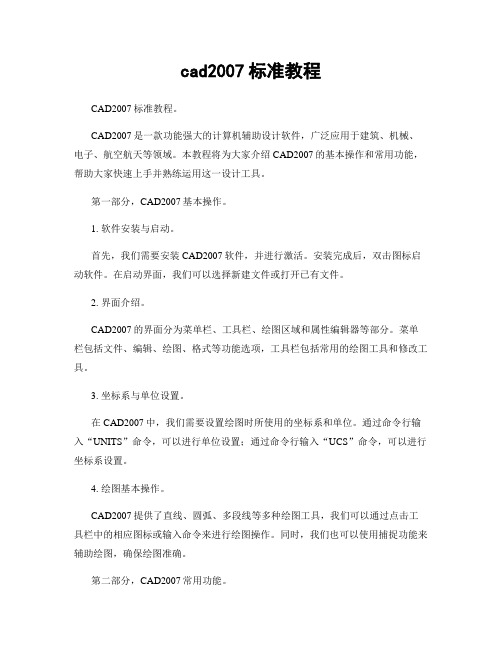
cad2007标准教程CAD2007标准教程。
CAD2007是一款功能强大的计算机辅助设计软件,广泛应用于建筑、机械、电子、航空航天等领域。
本教程将为大家介绍CAD2007的基本操作和常用功能,帮助大家快速上手并熟练运用这一设计工具。
第一部分,CAD2007基本操作。
1. 软件安装与启动。
首先,我们需要安装CAD2007软件,并进行激活。
安装完成后,双击图标启动软件。
在启动界面,我们可以选择新建文件或打开已有文件。
2. 界面介绍。
CAD2007的界面分为菜单栏、工具栏、绘图区域和属性编辑器等部分。
菜单栏包括文件、编辑、绘图、格式等功能选项,工具栏包括常用的绘图工具和修改工具。
3. 坐标系与单位设置。
在CAD2007中,我们需要设置绘图时所使用的坐标系和单位。
通过命令行输入“UNITS”命令,可以进行单位设置;通过命令行输入“UCS”命令,可以进行坐标系设置。
4. 绘图基本操作。
CAD2007提供了直线、圆弧、多段线等多种绘图工具,我们可以通过点击工具栏中的相应图标或输入命令来进行绘图操作。
同时,我们也可以使用捕捉功能来辅助绘图,确保绘图准确。
第二部分,CAD2007常用功能。
1. 修改命令。
CAD2007提供了移动、复制、旋转、镜像等多种修改命令,可以对绘图进行灵活的调整和编辑。
通过点击工具栏中的相应图标或输入命令,我们可以对绘图进行修改操作。
2. 图层管理。
在CAD2007中,我们可以通过图层管理器来管理绘图中的各个图层,包括创建、删除、冻结、解冻、修改颜色和线型等操作。
良好的图层管理可以使绘图更加清晰和规范。
3. 尺寸标注。
CAD2007提供了丰富的尺寸标注工具,可以对绘图进行尺寸标注和注释。
通过点击工具栏中的相应图标或输入命令,我们可以添加直线尺寸、径向尺寸、角度尺寸等各种标注。
4. 图形编辑。
CAD2007支持对绘图中的图形进行编辑,包括拉伸、修剪、延伸、偏移等操作。
通过点击工具栏中的相应图标或输入命令,我们可以对绘图中的图形进行精细的编辑。
CAD使用方法
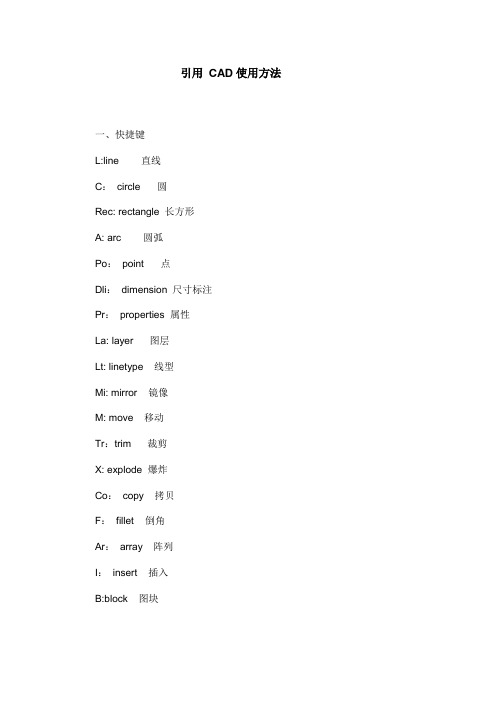
引用CAD使用方法一、快捷键L:line 直线C:circle 圆Rec: rectangle 长方形A: arc 圆弧Po:point 点Dli:dimension 尺寸标注Pr:properties 属性La: layer 图层Lt: linetype 线型Mi: mirror 镜像M: move 移动Tr:trim 裁剪X: explode 爆炸Co:copy 拷贝F:fillet 倒角Ar:array 阵列I:insert 插入B:block 图块F3:对象捕捉F8:正交开关F6:坐标开关Ml:mline 绘制墙体Mledit:编辑墙体Ddptype:设置点的样式Ctrl+Tab 切换窗口1、点的输入方式:3)绝对坐标:x,y4)相对坐标:@x,y5)相对极坐标:@距离〈角度角度的输入:方向:逆时针为正,顺时针为负。
0度指向X轴正向,即水平向右的方向二、建筑制图的基本规定:1、图纸构成:初步设计:总平面图、主要平、立、剖面图施工图设计:建施、结施、设施、装施2、图幅:A0(841X1189),A1(594X841),A2(420X594),A3(297X420),A4(210X297)3、图线b(2。
0, 1.4, 1.0,0。
7, 0。
5,0。
35) 粗实线:中粗实线:细实线=1:0。
5:0。
254、字体:h=3.5,5,7,10, 14,20)b=0.7h5、比例:建筑制图中常用的比例为:1:20, 1:50, 1:100, 1:200, 1:500比例的字高宜比图名的字高小一号或二号,如:平面图1:1006、尺寸标注:图样上的尺寸,包括:尺寸界线、尺寸线、尺寸起止符号、尺寸数字。
注意:1)半径、直径、角度与弧长的尺寸起止符号,宜用箭头表示.2)一组平行的尺寸线,距图样轮廓不宜小于10mm,平行线之间的间距宜为7~10mm。
7、符号:1)剖切符号:包括剖视剖切符号和断面剖切符号。
a)剖视剖切符号:剖切位置线(6~10mm)及投射方向线(4~6mm)b)断面剖切符号:只用画剖切位置线(6~10mm),数字所在的一边为投射方向2)索引符号与详图符号a) 索引符号:表示图样中的某一局部或构件,如需另见详图,由圆(d=10mm)和水平直径组成.圆和水平直径均以细实线绘制。
CAD绘图技巧大全

- 1 -AutoCAD绘图技巧目录1.如何替换找不到的原文字体?2.如何删除顽固图层?3.打开旧图遇到异常错误而中断退出怎么办?4.在AUTOCAD中插入EXCEL表格的方法。
5.在Word文档中插入AutoCAD图形的发法。
6.将AutoCAD 中的图形插入WORD 中有时会发现圆变成了正多边形怎么办?7.将AutoCAD中的图形插入WORD时的线宽问题。
8.AutoCAD在XP操作系统下打印时致命错误怎么办?9.在AutoCAD2002中移动文字就出错是什么缘故?10.打开dwg文件时,系统弹出“AutoCADMessage”对话框提示“Drawingfileisnotvalid”,告诉用户文件不能打开怎么办?11.在多行文字(mtext)命令中使用Word97编辑文本。
12.AutoCAD图导入photoshop的方法。
13.修改完ACAD.PGP文件后,不必重新启动AUTOCAD立刻加载刚刚修改过的ACAD.PGP文件的方法。
14.从备份文件中恢复图形15.解决AutoCAD2005不能注册的方法。
16.acad.pgp文件的修改17.AUTOCAD中的工具栏不见了怎么办?18.如何关闭CAD中的*BAK文件?19.如何调整AUTOCAD中绘图区左下方显示坐标的框?20.绘图时没有虚线框显示怎么办?21.选取对象时拖动鼠标产生的虚框变为实框且选取后留下两个交叉的点怎么办?22.命令中的对话框变为命令提示行怎么办?23.如何给AutoCAD工具条添加命令及相应图标?24.怎么修改CAD的快捷键?25.在AutoCAD中有时有交叉点标记在鼠标点击处产生怎么办?26.怎样控制命令行回显是否产生?- 2 -27.快速查出系统变量的方法?28.块文件不能炸开及不能用另外一些常用命令的问题。
29.如何实现中英文菜单切换使用?30.如何为autocad2004图形设置密码?31.标注时使标注离图有一定的距离32.如何将图中所有的STANDADN样式的标注文字改为SIMPLEX样式?33.重合的线条怎样突出显示?34.如何快速变换图层?35.在标注文字时,标注上下标的方法:36.如何特殊符号?37.如何用break命令在一点打断对象?38.使用编辑命令时多选了某个图元如何去掉?39.“!”键的使用。
cad配电室标法
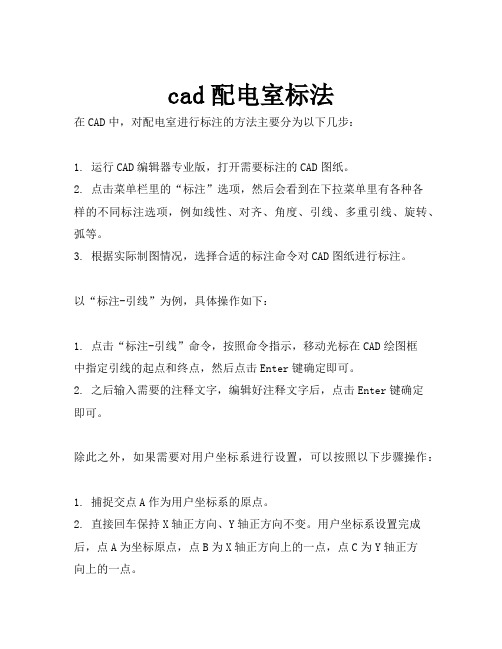
cad配电室标法
在CAD中,对配电室进行标注的方法主要分为以下几步:
1. 运行CAD编辑器专业版,打开需要标注的CAD图纸。
2. 点击菜单栏里的“标注”选项,然后会看到在下拉菜单里有各种各
样的不同标注选项,例如线性、对齐、角度、引线、多重引线、旋转、弧等。
3. 根据实际制图情况,选择合适的标注命令对CAD图纸进行标注。
以“标注-引线”为例,具体操作如下:
1. 点击“标注-引线”命令,按照命令指示,移动光标在CAD绘图框
中指定引线的起点和终点,然后点击Enter键确定即可。
2. 之后输入需要的注释文字,编辑好注释文字后,点击Enter键确定
即可。
除此之外,如果需要对用户坐标系进行设置,可以按照以下步骤操作:
1. 捕捉交点A作为用户坐标系的原点。
2. 直接回车保持X轴正方向、Y轴正方向不变。
用户坐标系设置完成后,点A为坐标原点,点B为X轴正方向上的一点,点C为Y轴正方
向上的一点。
3. 按键盘上的“F8”键,打开“正交”,命令行输入“DOR”后回车,启用“坐标标注”命令。
4. 捕捉端点B,向右移动光标,可以看到会出现坐标标注,在适当的
位置点击以完成端点B的横坐标尺寸标注。
因为端点B落在当前用户
坐标系的X轴上,所以该点的横坐标尺寸为“0.00”。
5. 直接回车,再次启用“坐标标注”命令,捕捉端点E。
向下移动光标,可以看到会出现坐标标注,在适当的位置点击以完成端点E的的
纵坐标尺寸标注。
6. 同样方法,命令行输入“DOR”后回车,启用“坐标标注”命令,
捕捉端点D,向下移动光标,在适当的位置点击,标注出该点的纵坐标尺寸。
- 1、下载文档前请自行甄别文档内容的完整性,平台不提供额外的编辑、内容补充、找答案等附加服务。
- 2、"仅部分预览"的文档,不可在线预览部分如存在完整性等问题,可反馈申请退款(可完整预览的文档不适用该条件!)。
- 3、如文档侵犯您的权益,请联系客服反馈,我们会尽快为您处理(人工客服工作时间:9:00-18:30)。
现在正在学习使用CAD的小伙伴们好像越来越多了,难道现在做设计真的那么赚钱咩。
心动不如行动,赶紧来自学CAD绘图软件吧。
在刚刚入门CAD的时候,许多功能都不熟,需要多多练习哦。
今天我们就来给大家讲一下,CAD编辑器中标注命令里的坐标标注吧。
首先在CAD编辑器中想要是使用坐标标注的话我们有两种方法。
第一种方法时在CAD编辑器界面上方的标注栏内,下拉即可找到坐标标注按钮,点击后即可在图纸中使用。
第二个方法是在CAD编辑器的命令栏中输入快捷命令中输入坐标标注的快捷命令DOR然后按回车确认即可调出坐标标注命令,接着便可以在图纸中使用。
在使用坐标标注之前,我们需要在图纸中打一个点,CAD编辑器默认的点是很小的,不适合用来打坐标,所以我们需要在CAD编辑器界面上方的格式栏内,下拉找到点样式。
然后选着一个明显一些的点,再使用坐标标注。
使用坐标标注我们只需要点击坐标命令,然后点击点移动鼠标,鼠标竖直方向移动,得到的是X轴坐标,往水平移动得到的是Y轴坐标。
最后得到点的X,Y轴坐标。
那么本次CAD坐标标注的操作方法就讲到这里了,希望能给大家带来帮助。
